Hace unos años, cuando las redes informáticas (computer networks) eran mi hobby, usaba un router inalámbrico Buffalo con DD-WRT (OpenWRT). Era la forma más barata de llegar a un Linksys (CISCO) con software de código abierto y tener un control total de lo que pasaba en la red de mi propria casa.
Que és LinkStar H68K?
El LinkStar H68K es un mini ordenador basado en la Rockchip RK3568. Más detalles sobre el producto encontrarás en la página: LinkStar H68K.
Compra LinkStar H68K
Yo me compré un LinkStar H68K para hacer algunas pruebas de su uso y he decidido poner el ImmortalWRT (OpenWRT) y hacer alguna configuración de networking para mejorar la cyberseguridad de los ordenadores y otros equipos que tengo en casa. En este tutorial vamos a explicar como podemos abrir puertos para poder acceder a la (interfaz) "web" de un equipo de mi red interna desde Internet.
Requisitos hardware:
- LinkStar H68K con Android (SO preinstalado) + adaptador de corriente recomendado: 12V 1A DC (opcional: USB Tipo C - la carga rápida NO es compatible y puede que no arranque).
- Mini SDCARD (64/128/256GB)
- Ordenador/tableta con:
a. lector de micro-SD CARD o
b. un hub USB con lector de TARJETAS micro-SD - Varios cables de red ETH de diferentes dimensiones (máx. 4, porque tenemos 4 interfaces ETH en el LinkStar).
- Opcional: un Repetidor Extensor de Red para mejorar la cobertura WiFi del hogar/oficina.
- NO NECESITA: Cable HDMI, ratón, teclado, controlador de infrarrojos (sólo se utilizan con la versión de Android preinstalada).
- El "servidor", que en nuestro caso será un Dashboard para configurar la Gateway LoRaWAN Milesight UG65.
Requisitos software:
El software es muy fácil de conseguir. Sólo tiene que descargar los siguientes paquetes en su propio ordenador.
- Balena etcher portable (https://portableapps.com/apps/utilities/balenaetcher-portable).
- Software WRT inmortal para H68K (´openwrt-rockchip-R22.11.18-h68k-d-squashfs-sysupgrade.img.gz´) descárgalo desde aquí: https://drive.google.com/file/d/1IpScOfmj_hXmF0mnUiyzs6qjwVvzHru2/view
Referencia: https://www.hackster.io/so-ra/deploying-home-assistant-on-seeed-h68k-rerouter-with-openwrt-6b9813 - El navegador web que está utilizando ahora mismo para leer este tutorial o cualquier otro navegador moderno para acceder a la interfaz OpenWRT.
Los siguientes pasos también se pueden encontrar en el artículo original con fotos: https://www.hackster.io/so-ra/deploying-home-assistant-on-seeed-h68k-rerouter-with-openwrt-6b9813 .
Yo sólo voy a traducir y adaptar el artículo:
PASO 1: Flasheando la imagen correcta de OpenWRT con soporte Docker
1.1. Descargar la imagen OpenWRT para el H68K con Docker
https://drive.google.com/file/d/1IpScOfmj_hXmF0mnUiyzs6qjwVvzHru2/view?usp=sharing
1.2. Flashear la imagen en la tarjeta microSD
Utiliza la herramienta portátil Balena Etcher para flashear la imagen
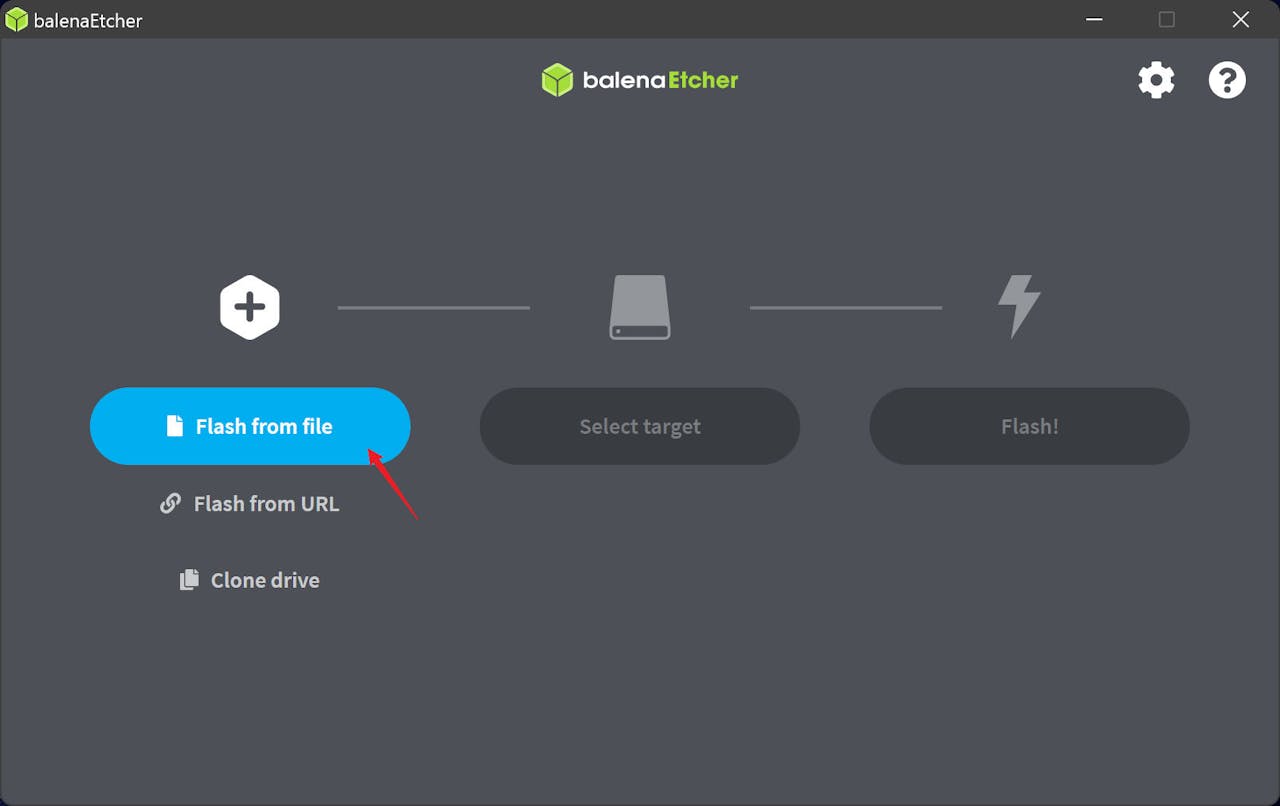
Elige la imagen que acabas de descargar: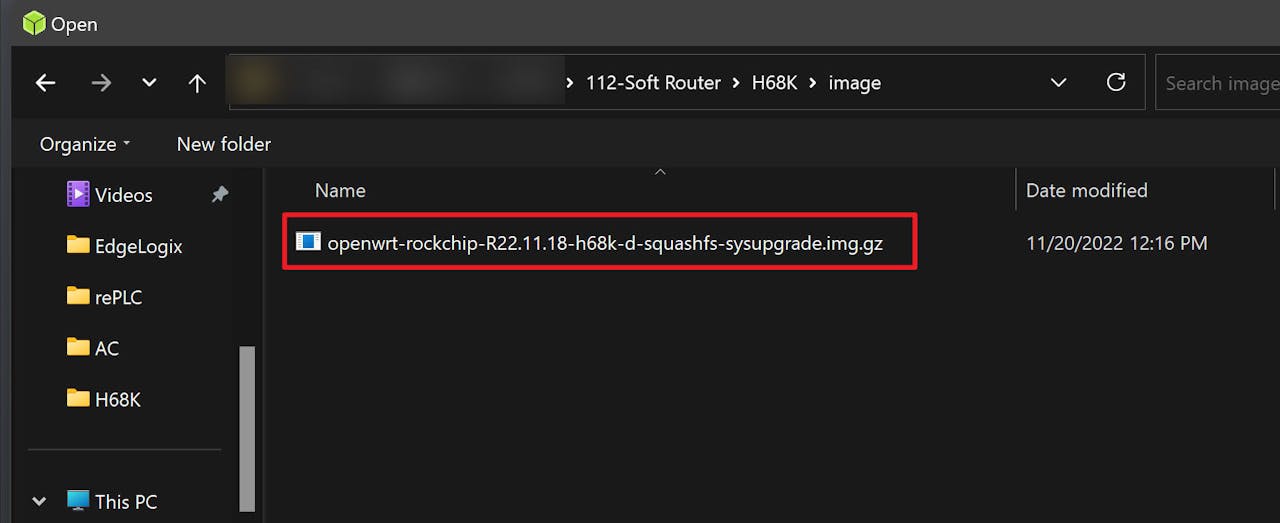
Selecciona dónde vas a flashearla: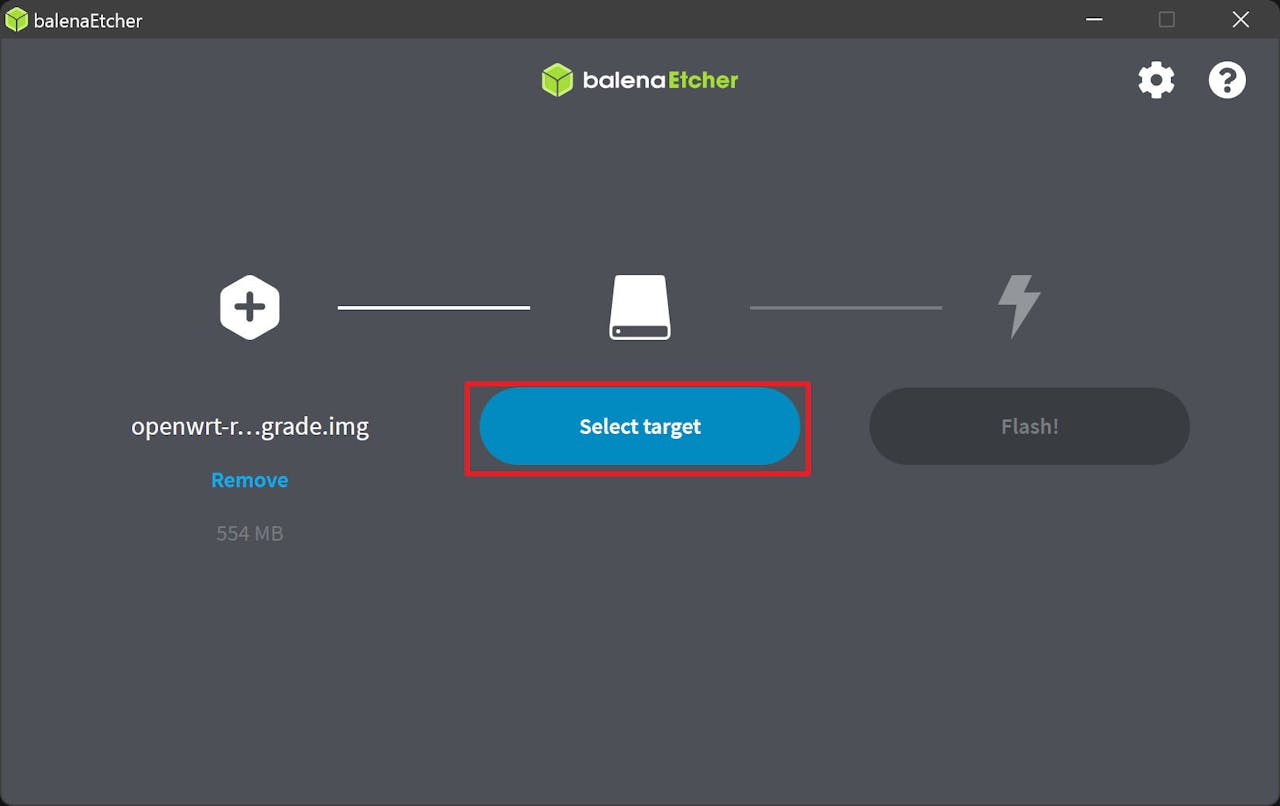
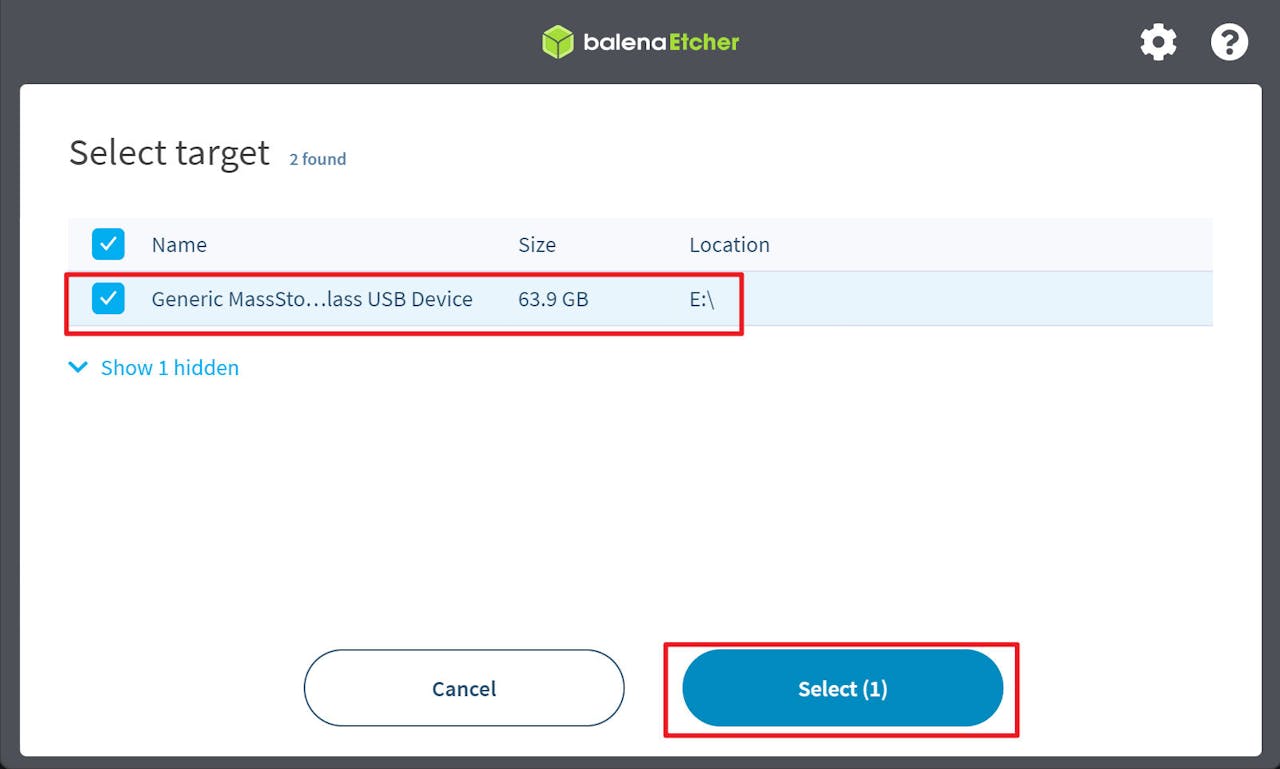
Haz clic en Flash - ¡Ya está!
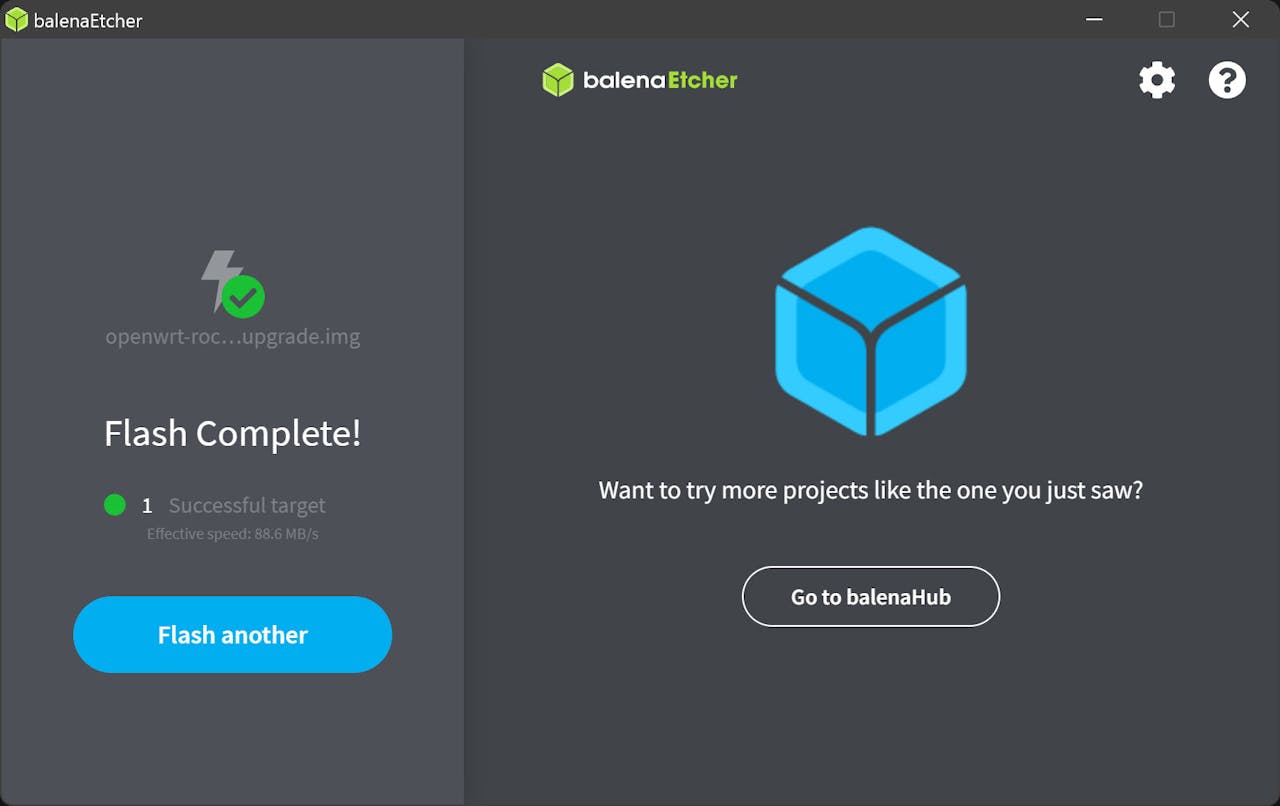
Paso 2: Conéctate a la interfaz web de OpenWRT
2.1 Cuando termine de flashear, saca la tarjeta microSD de tu ordenador e instálala en la ranura "TF card" del LINKSTAR. Luego apágalo y reinicia para asegurarte de que va a arrancar el nuevo SO desde la tarjeta SD en lugar de la eMMC.
2.2 Conecta el LinkStar H68K a tu portátil u ordenador con un cable de red ethernet normal.
Por defecto el ETH0 funciona como interfaz WAN para conectarse al router o switch, y los interfaces ETH1/2/3 son puertos LAN para conectarse a su ordenador (yo utilicé el ETH1 como en la imagen).
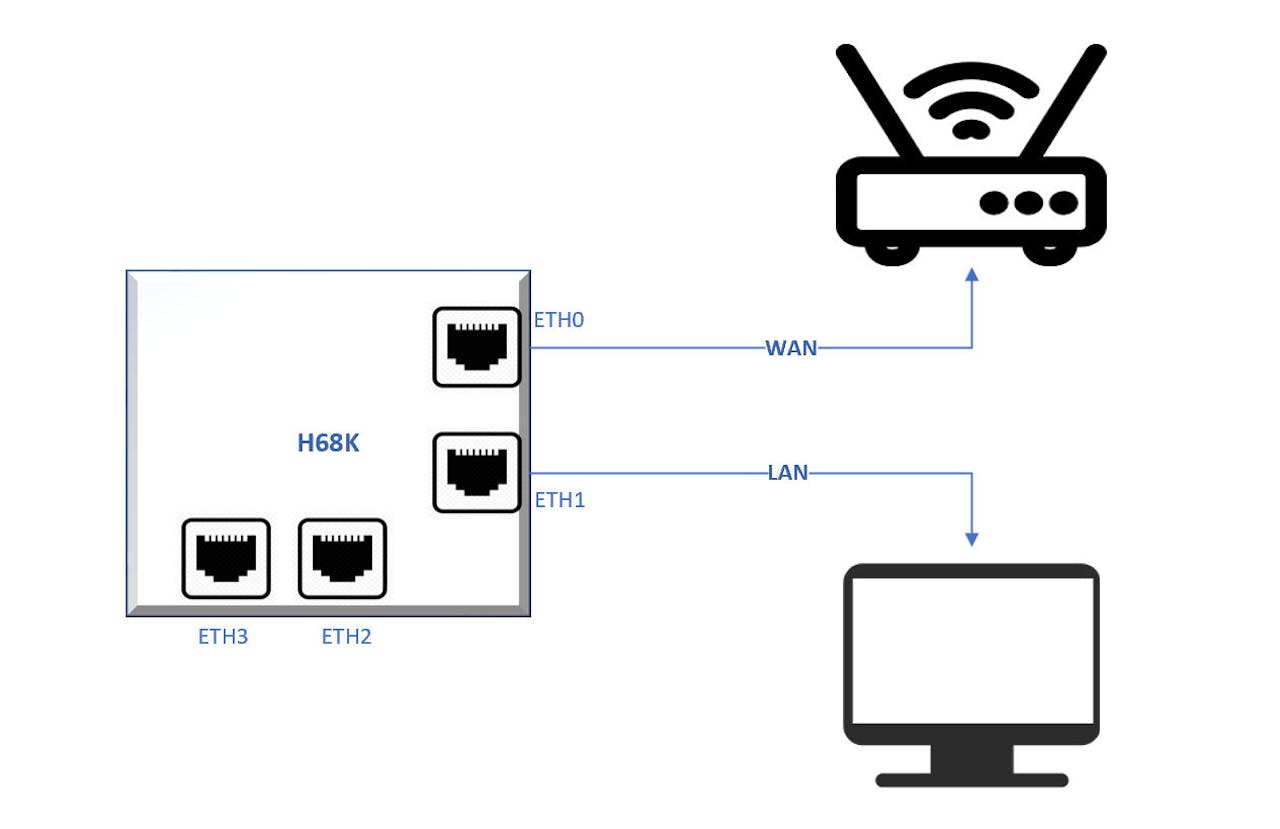
2.3 Inicio de sesión en la interfaz web del LinkStar H68K
En el artículo hay una forma bastante sencilla, por lo que te recomiendo que introduzcas directamente en el navegador la IP: http://192.168.100.1 .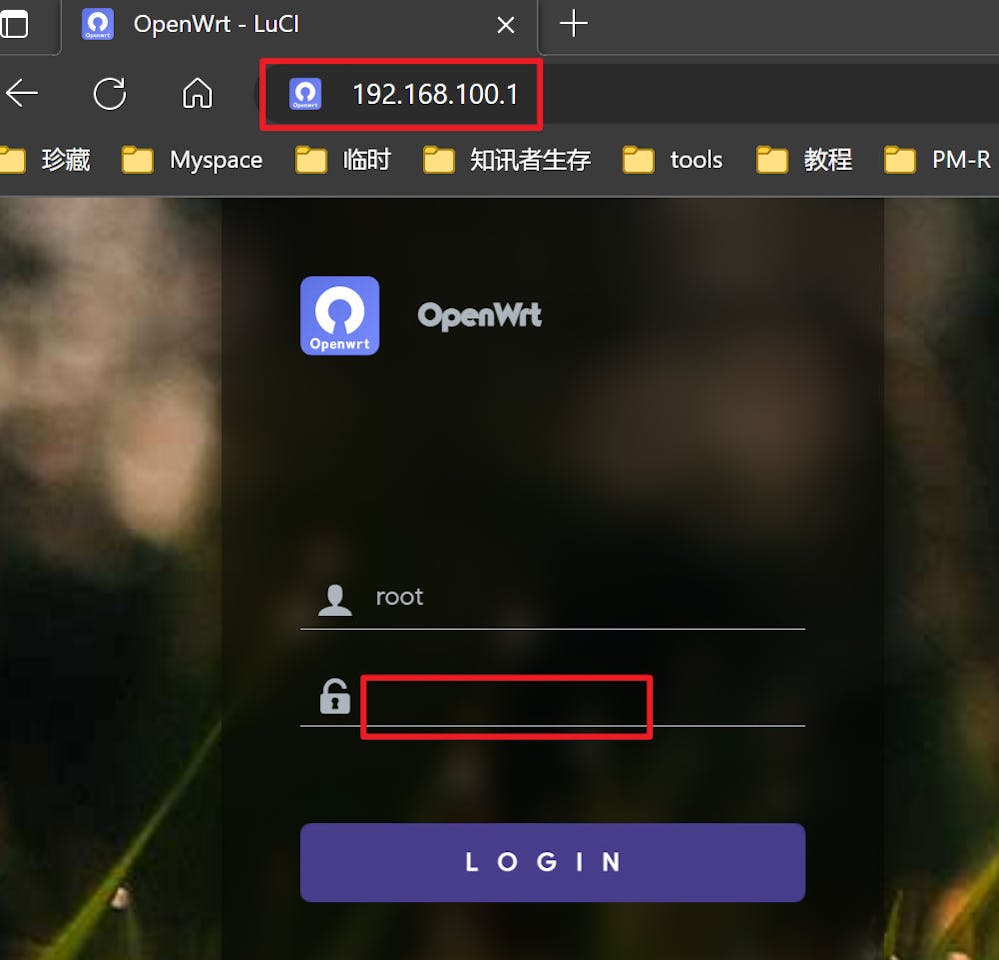
El nombre de usuario por defecto es: 'root', y la contraseña es 'password'.
Paso 3. Configurar el Port Forwarding en OpenWRT:
3.1 Te recomiendo cambiar la contraseña de administrador de tu router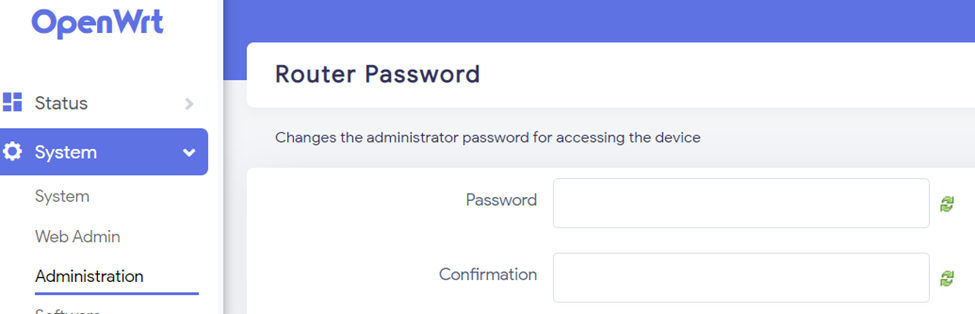
3.2 Activar el "Port forward" desde el menú Firewall
3.2.1 Configuración general
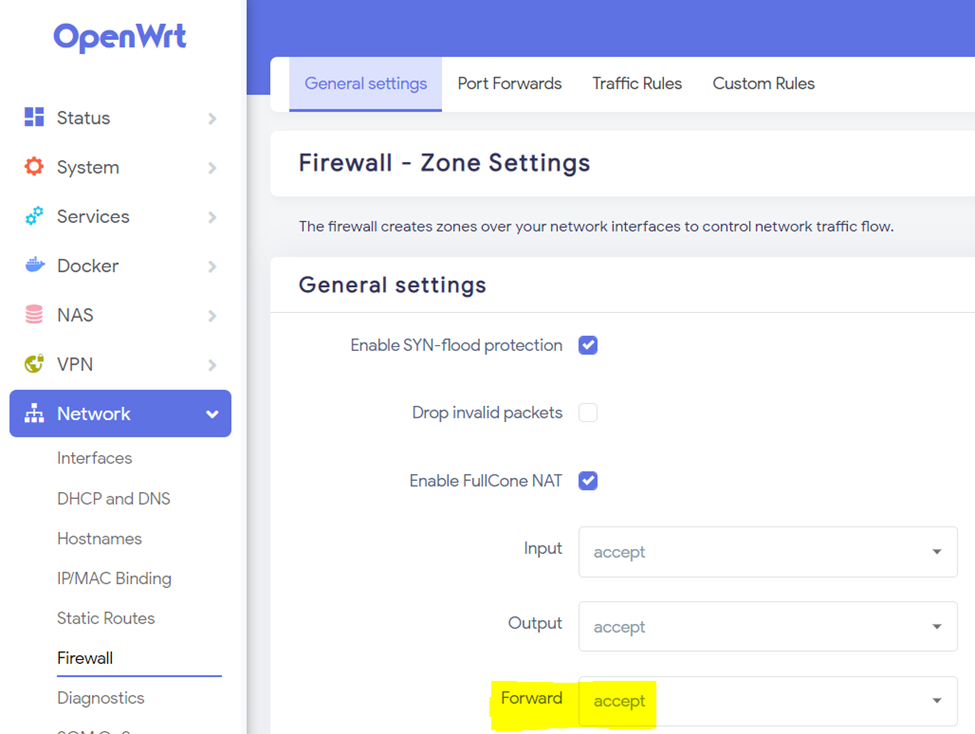
3.2.2 Decidir un "nombre identificador"
para la siguiente regla de reenvío de puerto como en mi ejemplo: "milesight" y también podemos decidir un número de puerto, y como ejemplo usaremos el puerto 3080, pero puedes tomar cualquier número de puerto
(Atención! para posibles conflictos con otros equipamientos en tu red, lee: https://en.wikipedia.org/wiki/List_of_TCP_and_UDP_port_numbers). El mismo número de puerto debe ser utilizado en el router wifi/módem.
Es posible que la resolución de tu portátil no sea tan alta y te recomiendo que hagas zoom al 90% o 70% y entonces podrás ver el botón 'añadir'. Esto añadirá la regla de reenvío de puertos en el router LinkStar. Y para activarla: Save & Apply
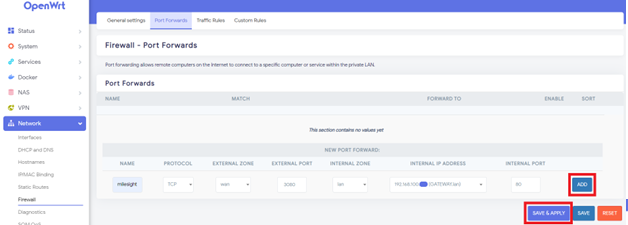
3.3 Reenvío de puertos desde tu módem / router al router LinkStar H68K
3.3.1: Normalmente introducimos la dirección https://192.168.1.1 donde está la 'puerta de enlace' principal (el router de internet).
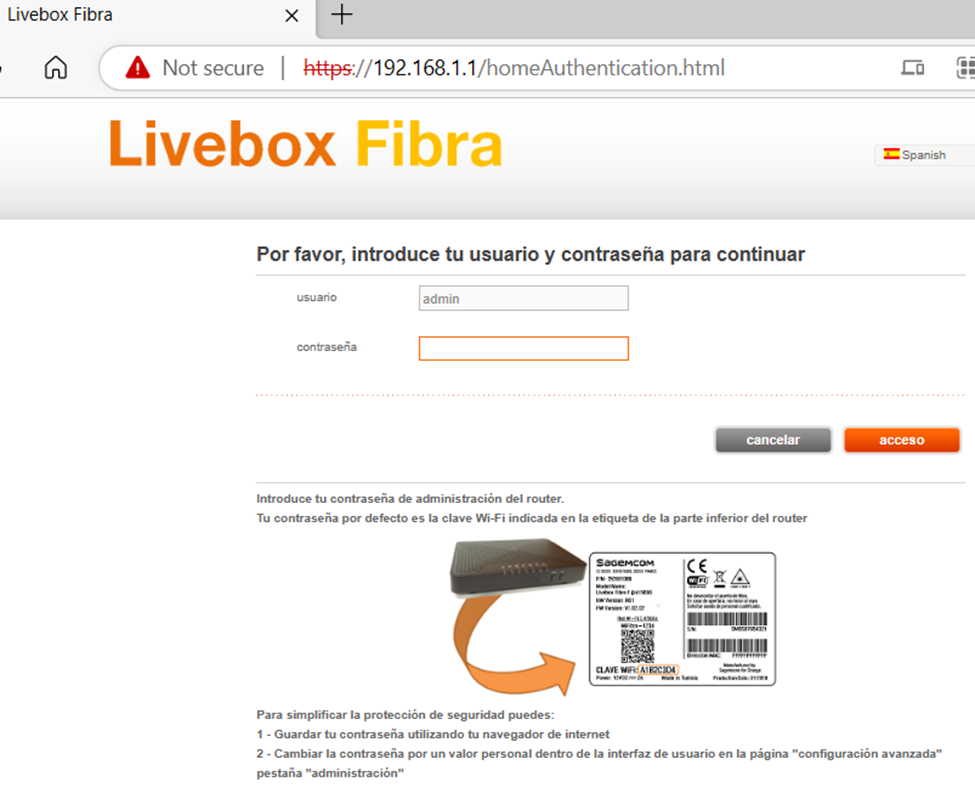
3.3.2 Personalizamos una regla de Port Forward en el router (es el menu NAT/PAT en el modem de Fibra de Livebox).
Aqui decimos que cualquier peticion de HTTP que va llegar a nuestro router/modem de fibra al puerto 3080, la vamos a transferir al router LinkStar H68K (OpenWRT), tambien a puerto 3080. Esto va hacer que en el momento que vamos a recibir una peticion en el puerto 3080 en la nuestra IP publica, el modem/router wifi va hacer un forward al siguente IP en el mismo puerto 3080
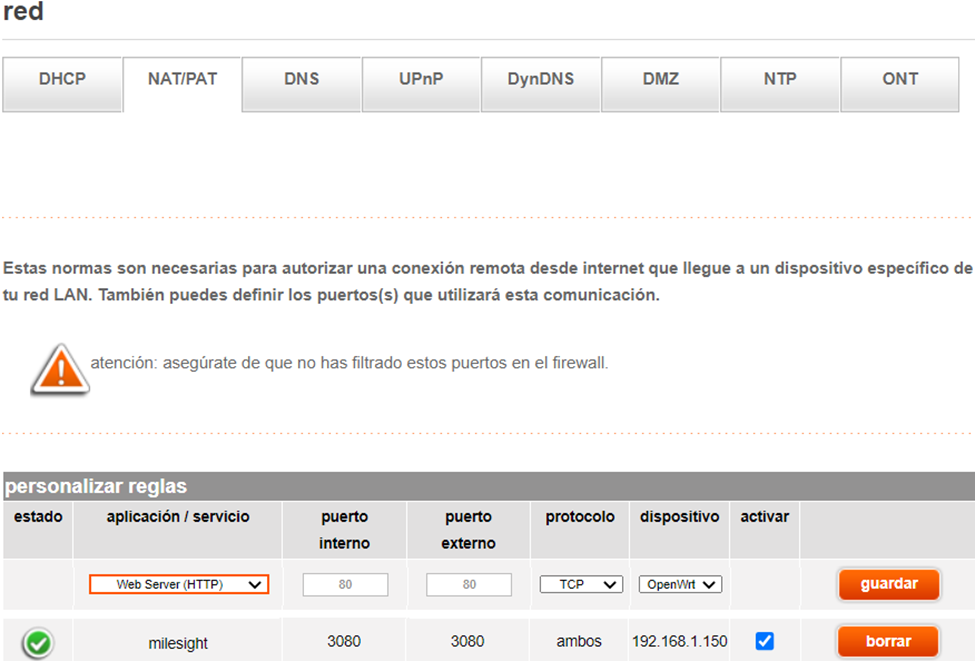
3.3.4 El último paso hay que hacerlo con mucho cuidado y es opcional
Sería activar la DMZ y poner la IP interna (que está configurada como estática) de nuestro LinkStar 192.168.1.150 como DMZ. De esta forma cualquier puerto abierto en el LinkStar podrá ser accedido desde fuera de nuestra red (desde Internet) y esto puede ser una vulnerabilidad pero también lo hace accesible desde Internet. En el caso de que accedan al puerto 80, accederán directamente a la interfaz web de LinkStar, pero no olvides que podrías tener más servicios en tu LinkStar instalados como contenedores de Docker como el HomeAutomation y podrían activar o desactivar algunas de tus 'cosas conectadas a Internet'. Sin embargo, esto no ocurrirá si tienes una contraseña segura en todos tus dispositivos. Ademas sobre Home Automation os vamos hacer otro articulo. Mientras tanto, le recomendamos el siguiente artículo: https://www.hackster.io/so-ra/deploying-home-assistant-on-seeed-h68k-rerouter-with-openwrt-6b9813
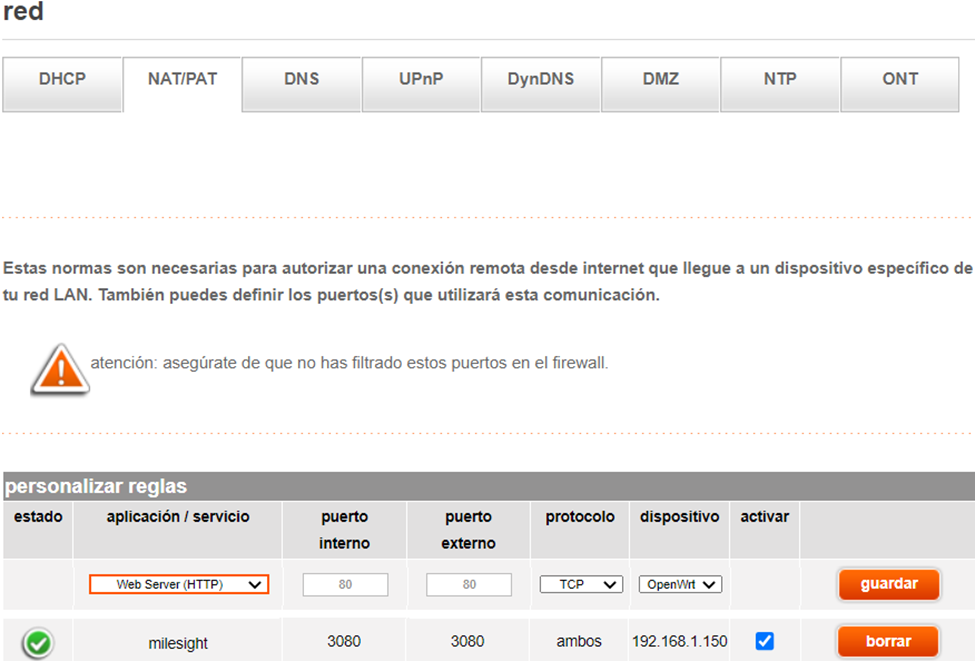
Toma el control sobre tu red doméstica o aloja algunos servicios cloud en un contenedor virtual Docker con este pequeño y potente miniPC / router con software abierto OpenWRT y capacidades Docker.